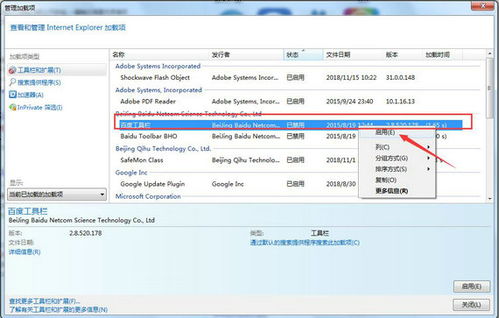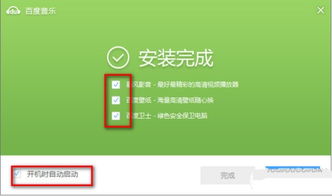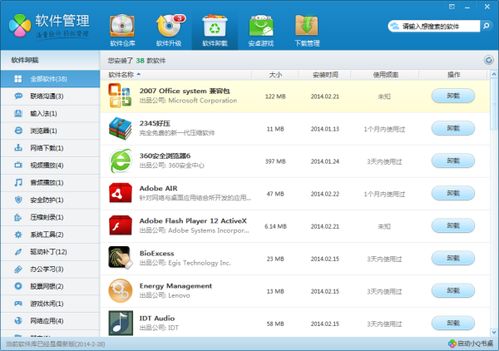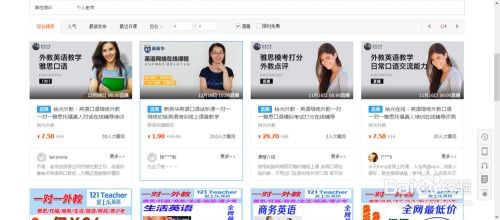百度工具栏功能详解及安装卸载指南
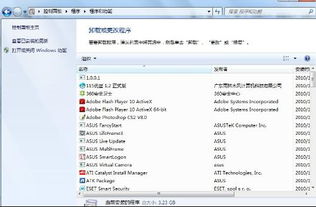
在数字化时代,浏览器作为我们访问互联网的主要工具,其附加功能显得尤为重要。百度工具栏,作为一款免费的浏览器工具栏,凭借其丰富的功能和便捷的使用体验,赢得了广大用户的青睐。本文将详细介绍百度工具栏的用途、安装步骤以及卸载方法,帮助读者更好地了解和使用这款工具。
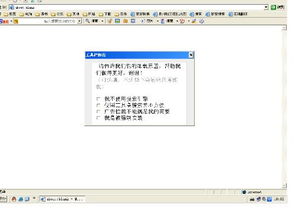
百度工具栏的用途
百度工具栏集成了多种实用功能,旨在为用户提供更加便捷、高效的上网体验。
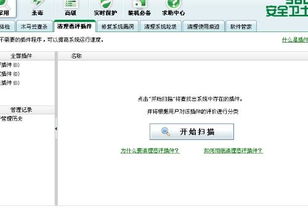
1. 强大的搜索功能
百度工具栏的核心功能是搜索,它支持网页、歌曲、图片、新闻等多种搜索类型。用户无需登录百度网站,即可在工具栏中直接进行搜索,大大提高了搜索效率。此外,工具栏还内嵌了百度风云榜,实时展示热门关键字,帮助用户掌握最新的搜索趋势。
2. 自定义搜索功能
除了默认的百度搜索外,百度工具栏还支持自定义搜索功能。用户可以根据自己的需求,设置对其他网站的搜索,如学术资源、购物平台等,实现一键直达,大大节省了搜索时间。
3. 整合百度账号功能
百度工具栏完美整合了百度账号功能,支持百度空间、百科、搜藏等服务的自动登录。用户可以在工具栏中直接访问这些服务,无需重复登录,提高了使用便捷性。
4. 浏览器保护功能
百度工具栏还具备IE首页保护功能,可以有效防止恶意软件篡改浏览器首页。同时,工具栏还提供了广告拦截功能,能够自动过滤网页中的广告内容,提升用户浏览体验。
5. 上网伴侣功能
除了上述功能外,百度工具栏还提供了上网伴侣功能,如天气预报、日历提醒等,帮助用户更好地管理日常生活。
百度工具栏的安装步骤
百度工具栏的安装过程简单快捷,以下是详细的安装步骤:
1. 下载安装包
首先,用户需要在百度工具栏的官方网站或可信的下载站点下载安装包。安装包通常为一个.exe的执行文件,大小适中,下载速度较快。
2. 运行安装程序
下载完成后,双击打开安装包,进入安装向导。在安装过程中,请务必关闭所有浏览器窗口,以确保工具栏的正常安装和显示。
3. 阅读并接受协议
在安装向导中,用户需要阅读百度工具栏的安装协议。协议内容通常包括工具栏的功能描述、使用条款等。阅读完毕后,点击“我接受”继续下一步安装。
4. 选择安装选项
在安装过程中,用户可以选择是否将百度设为浏览器主页。这是一个可选选项,用户可以根据自己的需求进行选择。
5. 完成安装
安装过程非常快,通常只需几秒钟即可完成。安装完成后,点击“完成”退出安装向导。此时,百度工具栏已经成功安装到用户的浏览器中。
6. 自定义设置
安装完成后,用户可以根据自己的使用习惯在百度工具栏的设置面板中进行自定义设置。例如,调整工具栏的位置、添加或删除快捷搜索按钮等。
百度工具栏的卸载方法
虽然百度工具栏功能强大,但用户可能因各种原因需要卸载它。以下是两种常用的卸载方法:
1. 通过控制面板卸载
首先,打开控制面板,选择“添加/删除程序”或“程序和功能”(视操作系统而定)。在程序列表中,找到“百度工具栏”,点击“卸载”按钮。按照提示完成卸载过程即可。
2. 通过工具栏logo菜单卸载
另一种卸载方法是通过百度工具栏自身的logo菜单进行卸载。首先,在浏览器中找到已经安装的百度工具栏。然后,点击工具栏上的logo菜单,选择“卸载”选项。按照提示完成卸载过程即可。
需要注意的是,为了确保卸载的彻底性,用户应该使用上述两种官方推荐的卸载方法,而不是直接删除程序文件或使用其他软件卸载百度工具栏。否则,可能会造成卸载不彻底的情况,导致残留文件占用系统资源。
百度工具栏的使用技巧
除了基本的搜索和保护功能外,百度工具栏还提供了一些实用的使用技巧,帮助用户更加高效地利用这款工具。
1. 拖拽搜索
百度工具栏支持拖拽搜索功能。用户可以在网页上用鼠标选中任意文字,然后按住鼠标拖动到工具栏上或网页的任意区域。松开鼠标后,工具栏将自动进行搜索或在新窗口中打开链接。这种拖拽搜索的方式无需复制粘贴,大大提高了搜索效率。
2. 快捷搜索按钮
工具栏上默认提供了MP3、知道、视频、图片等快捷搜索按钮。用户在搜索框中输入关键字后,直接点击快捷搜索按钮即可进行指定类型的搜索。此外,用户还可以根据自己的需求在工具栏上添加或删除快捷搜索按钮。
3. 搜索历史记录
百度工具栏能够保存用户的搜索历史记录。这样,用户在搜索框的下拉菜单中就可以看到曾经搜索过的关键字。该功能通过工具栏选项中的“搜索历史个数”项进行设置。用户
- 上一篇: 疯狂猜图人物角色篇答案是什么?
- 下一篇: 百度理财与余额宝,哪个更优?
-
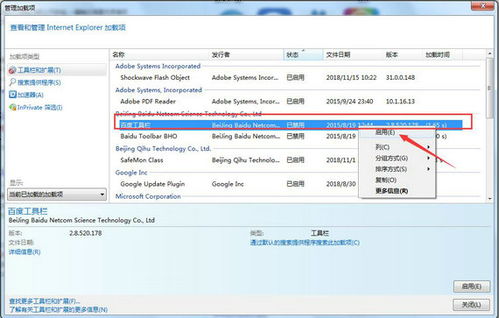 百度工具栏的作用、安装及卸载方法是什么?资讯攻略11-04
百度工具栏的作用、安装及卸载方法是什么?资讯攻略11-04 -
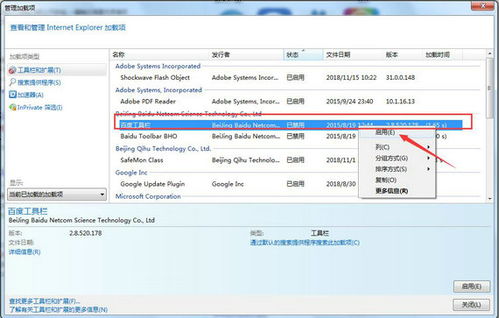 百度工具栏的功能、安装与卸载指南资讯攻略11-18
百度工具栏的功能、安装与卸载指南资讯攻略11-18 -
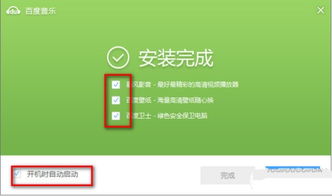 如何彻底卸载百度杀毒软件资讯攻略11-23
如何彻底卸载百度杀毒软件资讯攻略11-23 -
 如何彻底卸载手机百度中的视频播放器插件?资讯攻略10-31
如何彻底卸载手机百度中的视频播放器插件?资讯攻略10-31 -
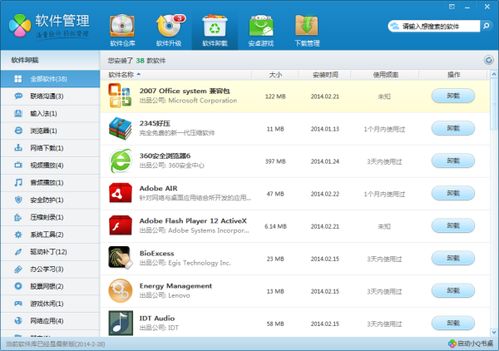 如何彻底卸载并删除后台运行的百度卫士流氓软件?资讯攻略11-20
如何彻底卸载并删除后台运行的百度卫士流氓软件?资讯攻略11-20 -
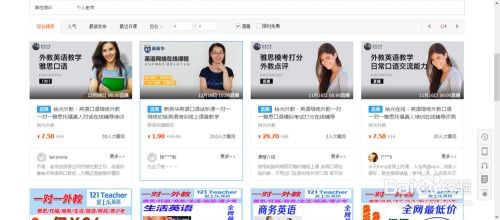 淘宝同学介绍及盈利模式解析资讯攻略10-30
淘宝同学介绍及盈利模式解析资讯攻略10-30